ด้วยเบราว์เซอร์ Google Chrome คุณสามารถใช้ ภาษาที่คุณเลือก นอกจากนี้คุณยังสามารถเพิ่มภาษาอื่นๆ และตั้งค่า Chrome ให้แปลหรือถามว่าต้องการให้แปลหรือไม่
ที่นี่ เราจะแสดงวิธีเปลี่ยนภาษาบน Google Chrome บนเดสก์ท็อปและอุปกรณ์มือถือของคุณ
เปลี่ยนภาษาของ Google Chrome บนเดสก์ท็อปของคุณ
ด้วย Google Chrome บนเดสก์ท็อป คุณสามารถเลือกลำดับภาษาของคุณและปรับการตั้งค่าสำหรับการแปลและการตรวจตัวสะกดได้
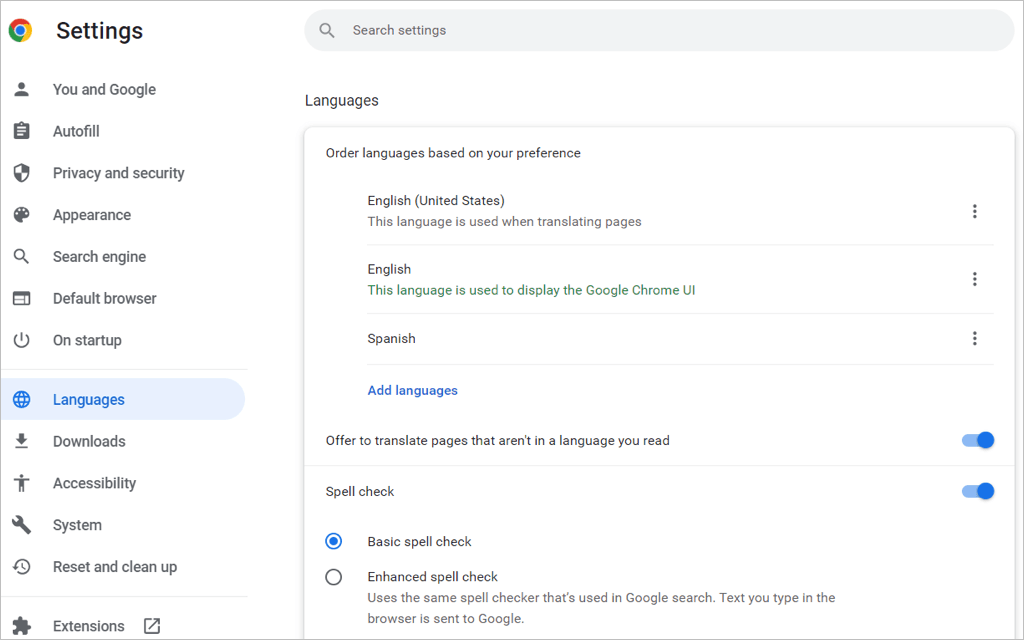
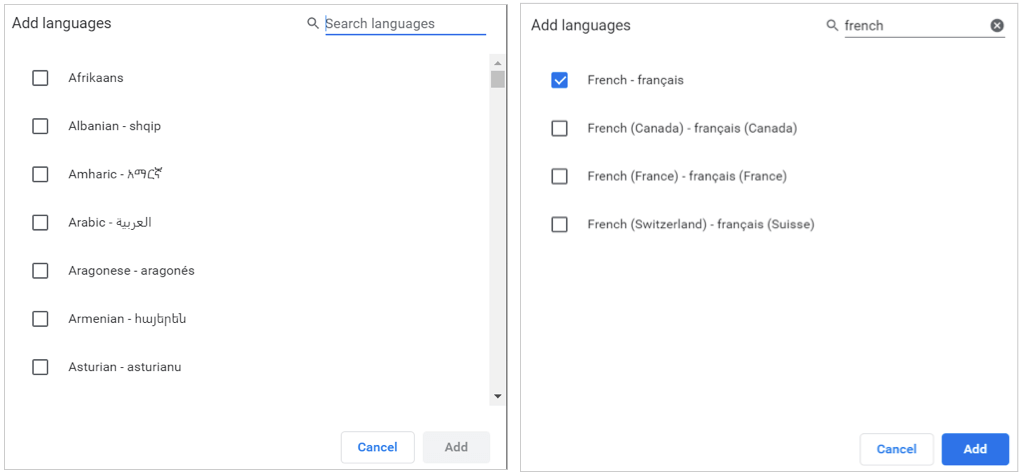
จัดเรียงใหม่หรือลบภาษา
Chrome จะตรวจสอบภาษาตามลำดับที่คุณมีในรายการ หากคุณต้องการย้าย ให้เลือก จุดสามจุดทางด้านขวาของภาษา และเลือก เลื่อนขึ้นหรือ เลื่อนลงในเมนูแบบเลื่อนลง เมนู. หากภาษาอยู่ที่ด้านล่างของรายการ คุณจะมีตัวเลือกย้ายไปด้านบนด้วย
หากต้องการลบภาษาออกจากรายการของคุณ ให้เลือกจุดสามจุดแล้วเลือก ลบ
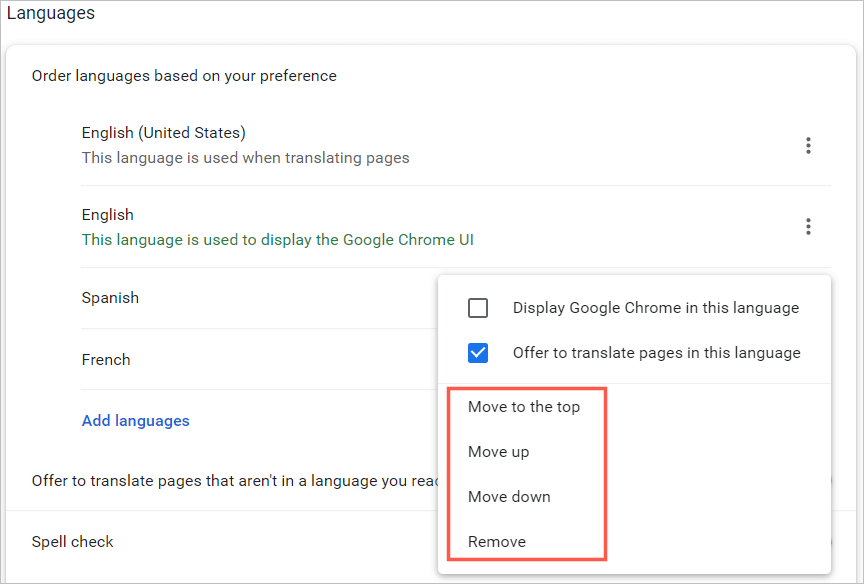
การแปลและตรวจตัวสะกด
คุณจะเห็นตัวเลือกเพิ่มเติมในการตั้งค่าภาษาใน Chrome บนเดสก์ท็อปของคุณสำหรับการแปลและตรวจตัวสะกด
หากต้องการให้ Chrome เสนอการแปลหน้าเว็บสำหรับภาษาในรายการของคุณหรือ (บน Windows) แสดง Chrome ในภาษานั้น ให้เลือกจุดสามจุดจากนั้นทำเครื่องหมายในช่องใดช่องหนึ่งหรือทั้งสองช่อง
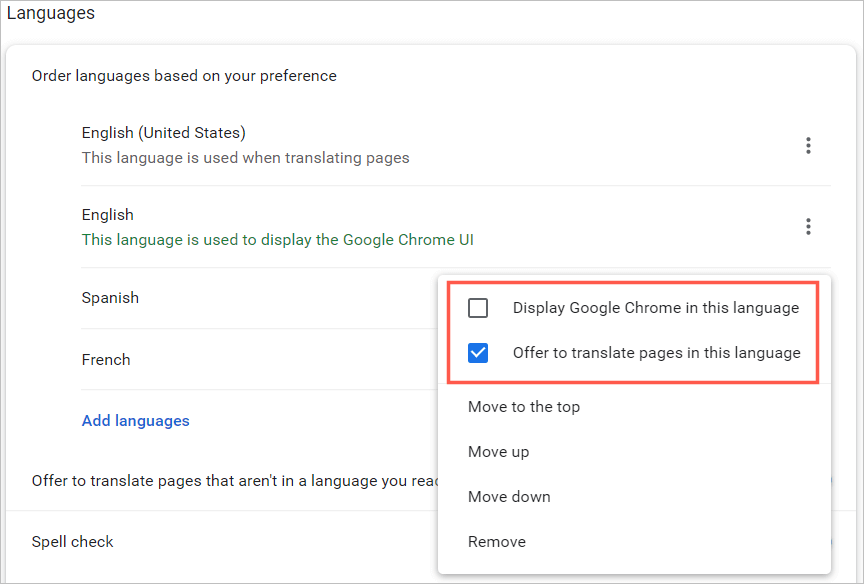
หากต้องการให้ Chrome เสนอการแปลภาษาที่ไม่ได้อยู่ในรายการของคุณ ให้เปิดปุ่มสลับสำหรับเสนอให้แปลหน้าเว็บที่ไม่ได้อยู่ในภาษาที่คุณอ่าน
จากนั้นคุณสามารถเลือกจากการตรวจตัวสะกดขั้นพื้นฐานหรือขั้นสูง คุณจะสังเกตเห็นว่าตัวเลือกขั้นสูงใช้การตรวจตัวสะกดแบบเดียวกับที่ใช้ใน Google Search.
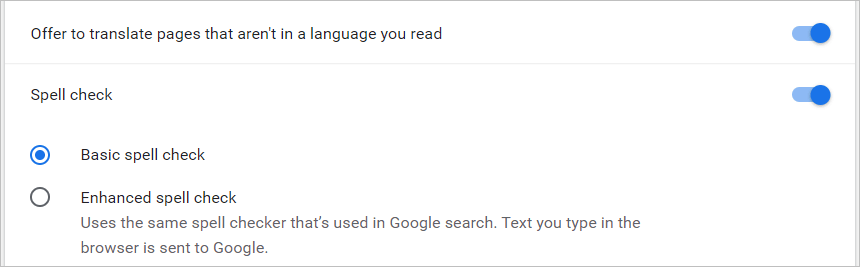
ในเว็บเบราว์เซอร์ Chrome บน Windows คุณมีตัวเลือกตรวจตัวสะกดเพิ่มเติมสองสามตัวสำหรับภาษาของคุณ คุณเปิดสลับสำหรับภาษาที่ต้องการใช้ตรวจตัวสะกดและปรับแต่งการตรวจตัวสะกดได้โดยเพิ่มคำบางคำ
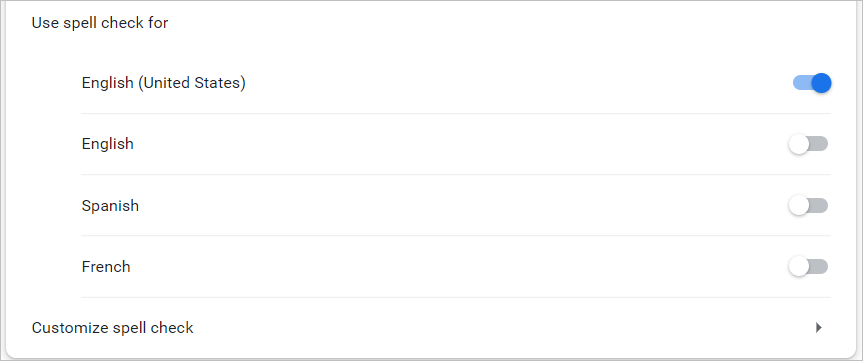
เปลี่ยนภาษาของ Google Chrome บนอุปกรณ์มือถือของคุณ
คุณสามารถเพิ่ม ลบ และจัดเรียงภาษาใหม่ได้อย่างง่ายดายในเบราว์เซอร์ Chrome บนอุปกรณ์เคลื่อนที่ของคุณ อย่างไรก็ตาม แอปบนอุปกรณ์เคลื่อนที่ไม่มีคุณลักษณะการตรวจตัวสะกดเหมือนกับเวอร์ชันเดสก์ท็อป
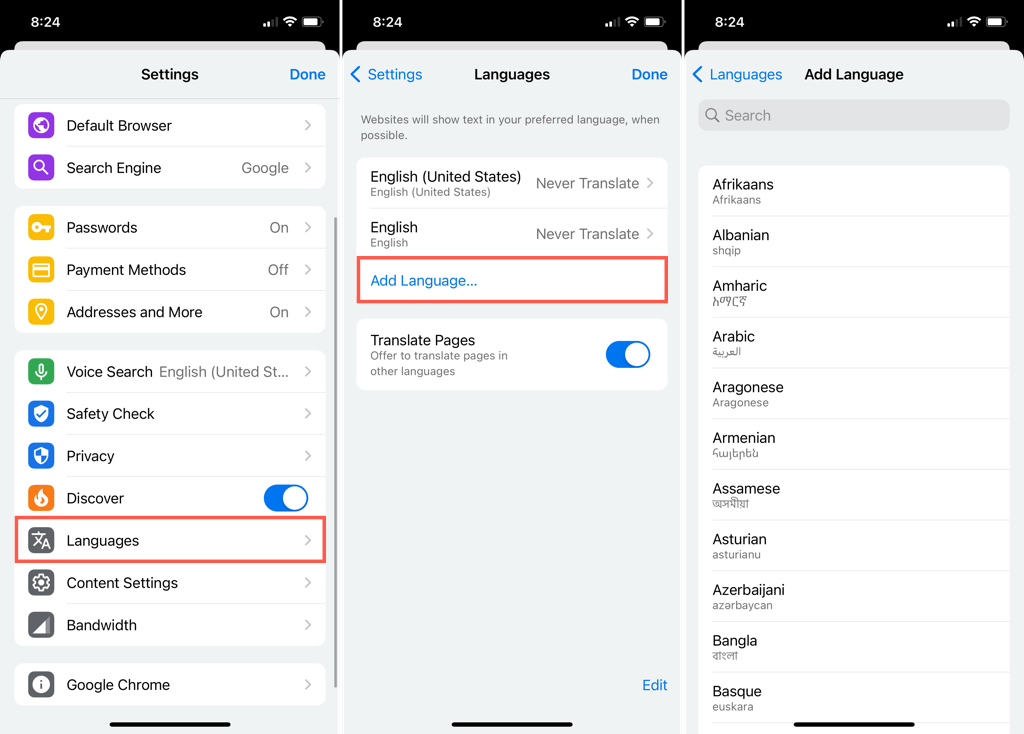
บนระบบปฏิบัติการ Android
เมื่อคุณกลับสู่การตั้งค่าภาษาหลัก คุณสามารถเปลี่ยนภาษาเริ่มต้นได้โดยเลือกภาษาปัจจุบันที่ด้านบน
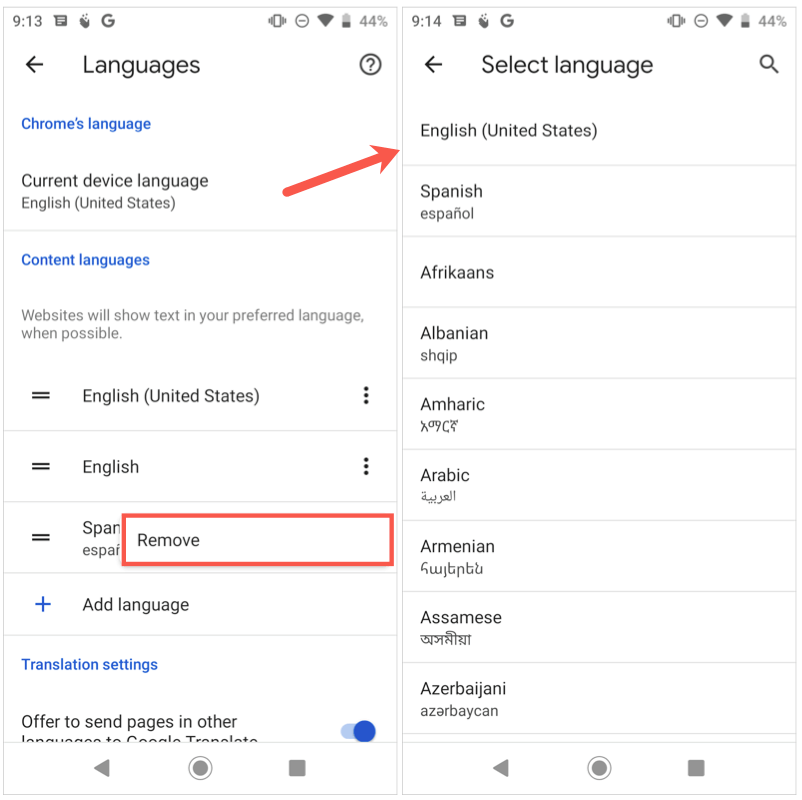
เมื่อคุณเปลี่ยนภาษาเสร็จแล้ว ให้ใช้ลูกศรที่ด้านซ้ายบนเพื่อออกจากการตั้งค่าเหล่านี้
บน iPhone
เมื่อคุณกลับไปที่การตั้งค่าภาษาหลัก ให้แตะ แก้ไขเพื่อปรับภาษา
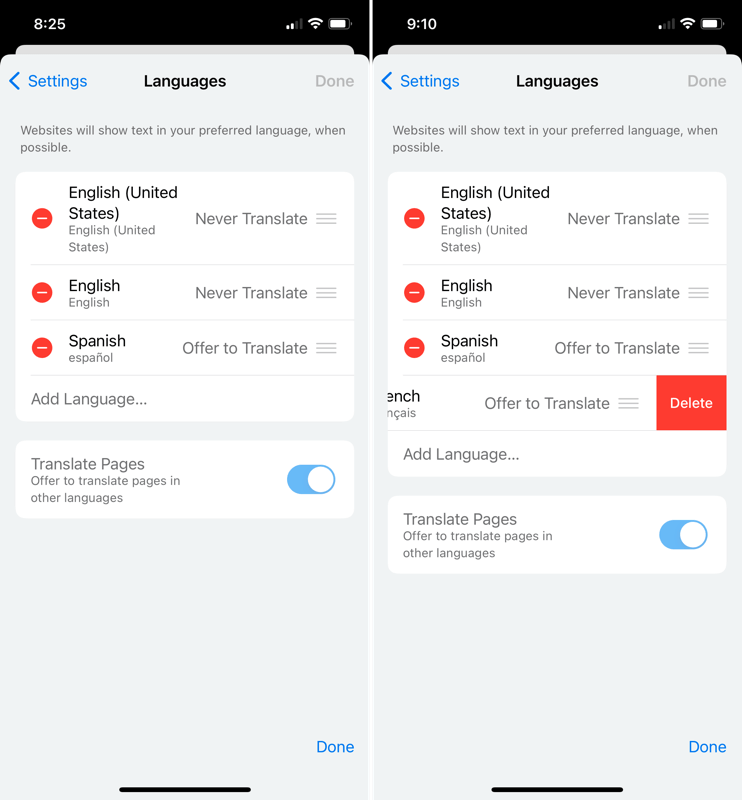
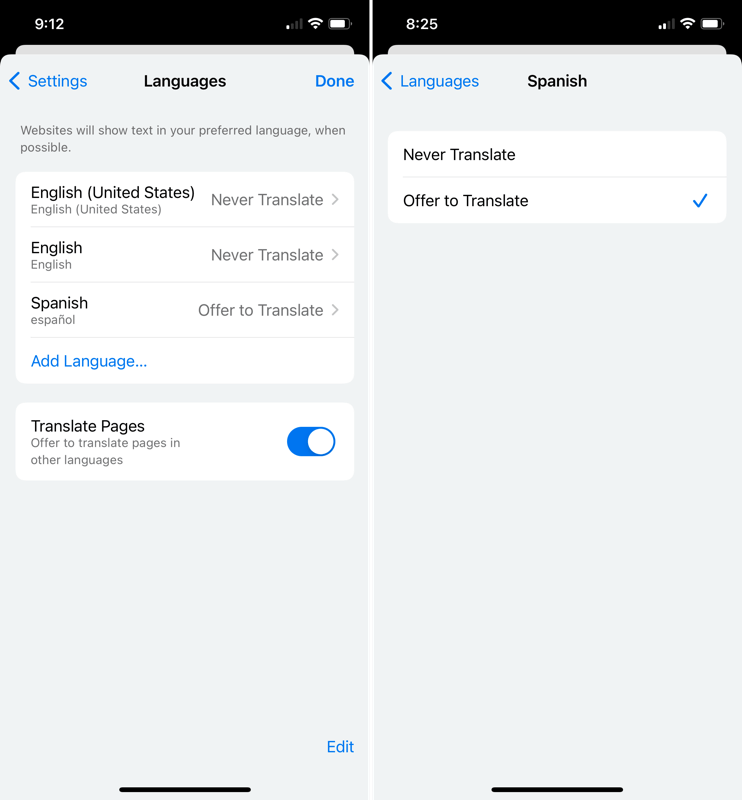
หลังจากที่คุณเปลี่ยนภาษาของคุณเสร็จแล้ว ให้เลือกเสร็จสิ้นที่ด้านบนขวาเพื่อออกจากการตั้งค่าเหล่านี้
เมื่อคุณทำการเปลี่ยนแปลงภาษาใน Google Chrome การตั้งค่าของคุณจะนำไปใช้กับอุปกรณ์อื่นๆ ของคุณหากคุณลงชื่อเข้าใช้และ ซิงค์กับบัญชี Google ของคุณ.
เมื่อคุณทราบวิธีเปลี่ยนภาษาบน Google Chrome แล้ว ให้ดูวิธี เปลี่ยนภาษาใน Netflix บน แป้นพิมพ์วินโดวส์ ของคุณ หรือหากคุณ ใช้อเล็กซา.
.